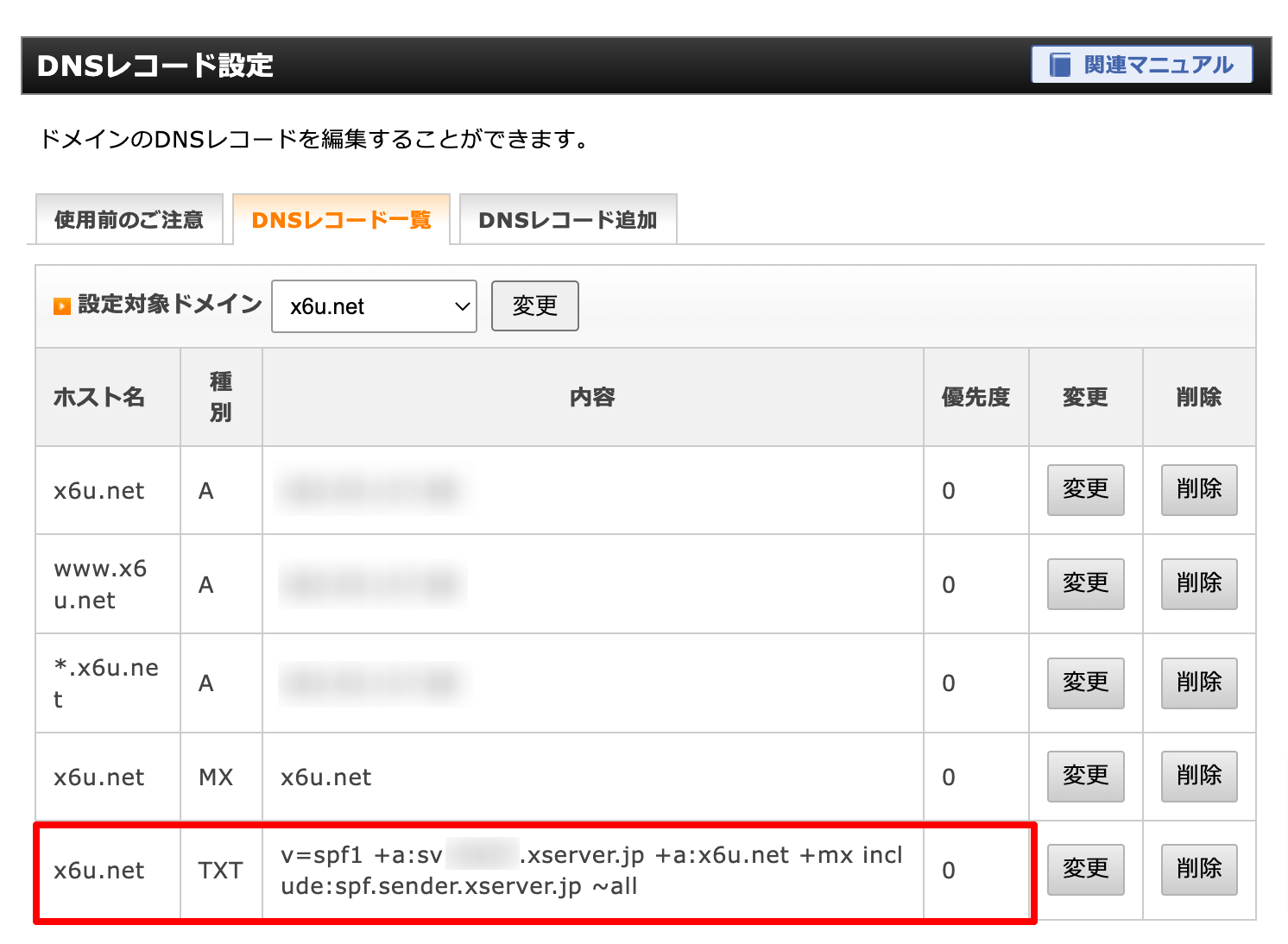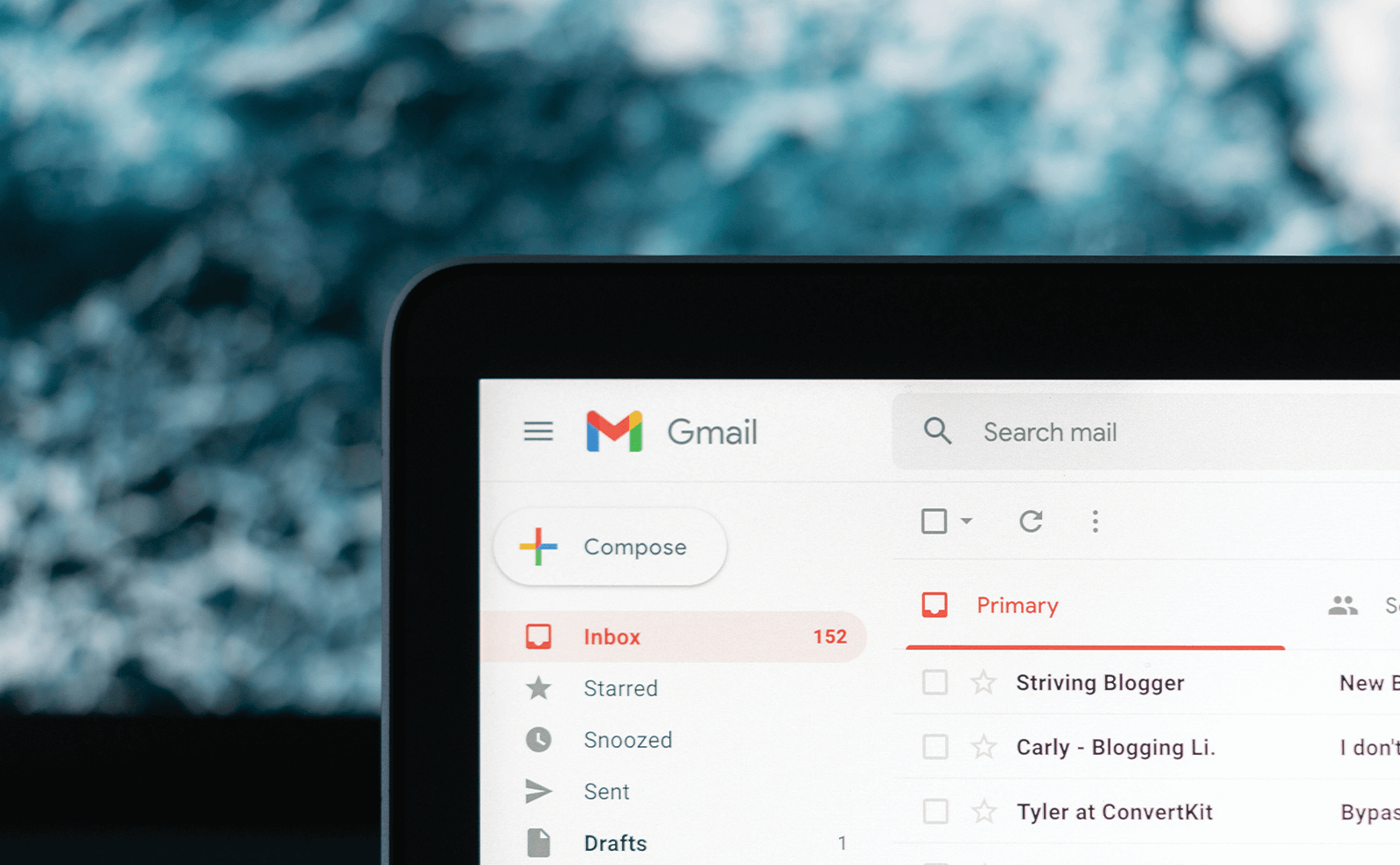Gmailにて自社のメールが「このメールにはご注意ください」と警告表示される場合、ドメインのDNS情報にSPF(Sender Policy Framework)レコードを追加することで解消できます。
SPFは、電子メールの送信元ドメインが詐称されていないかを検査する仕組みです。SPFを使用すると、例えばお問い合わせフォームから自動送信されるようなメールが、迷惑メールとして分類されるのを防ぐことができます。

目次
エックスサーバーでSPFを設定する
エックスサーバーを例に、SPFの設定をします。
1、サーバーのホスト名を控える
サーバーパネルにログインし「アカウント > サーバー情報」へ進み、自社サーバーのホスト名を控えます。「sv****.xserver.jp」*は半角数字
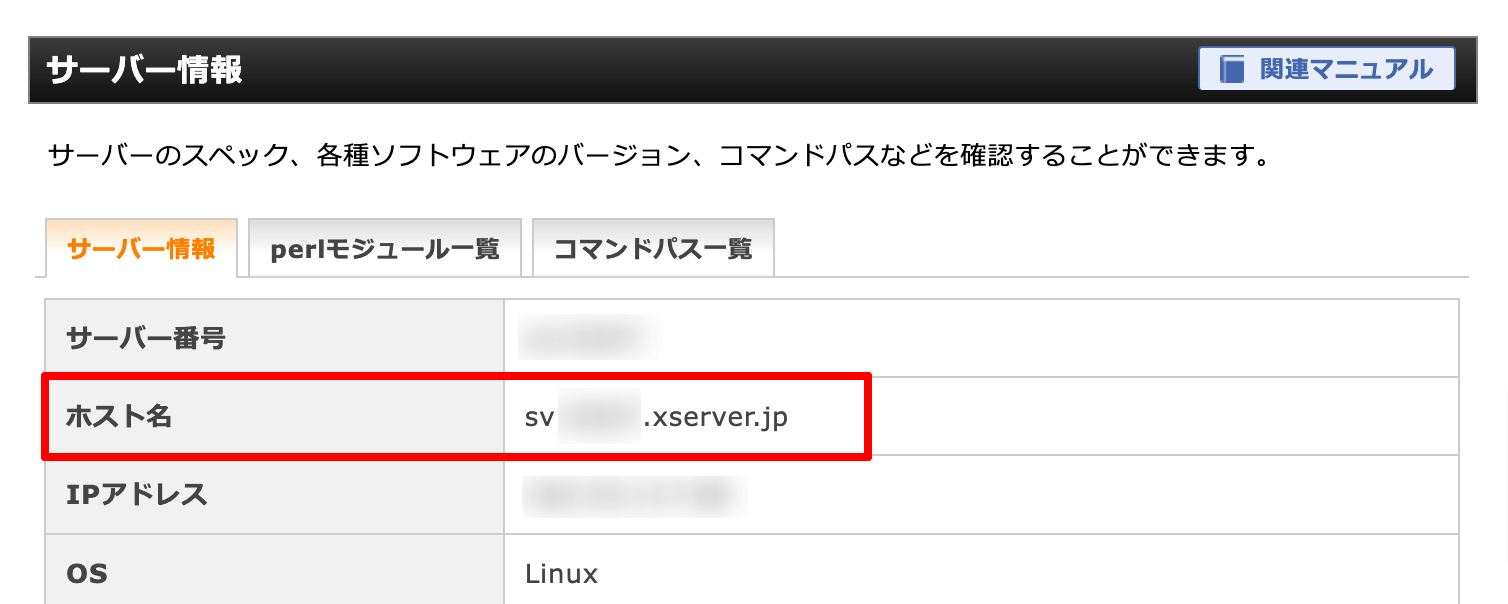
2、DNSレコードの編集
「ドメイン > DNSレコード設定」へ進み、ドメイン一覧からSPFを設定するドメインを選択します。
「DNSレコード追加」のタブを選択し、設定対象ドメインが選択したものになっているか確認します。
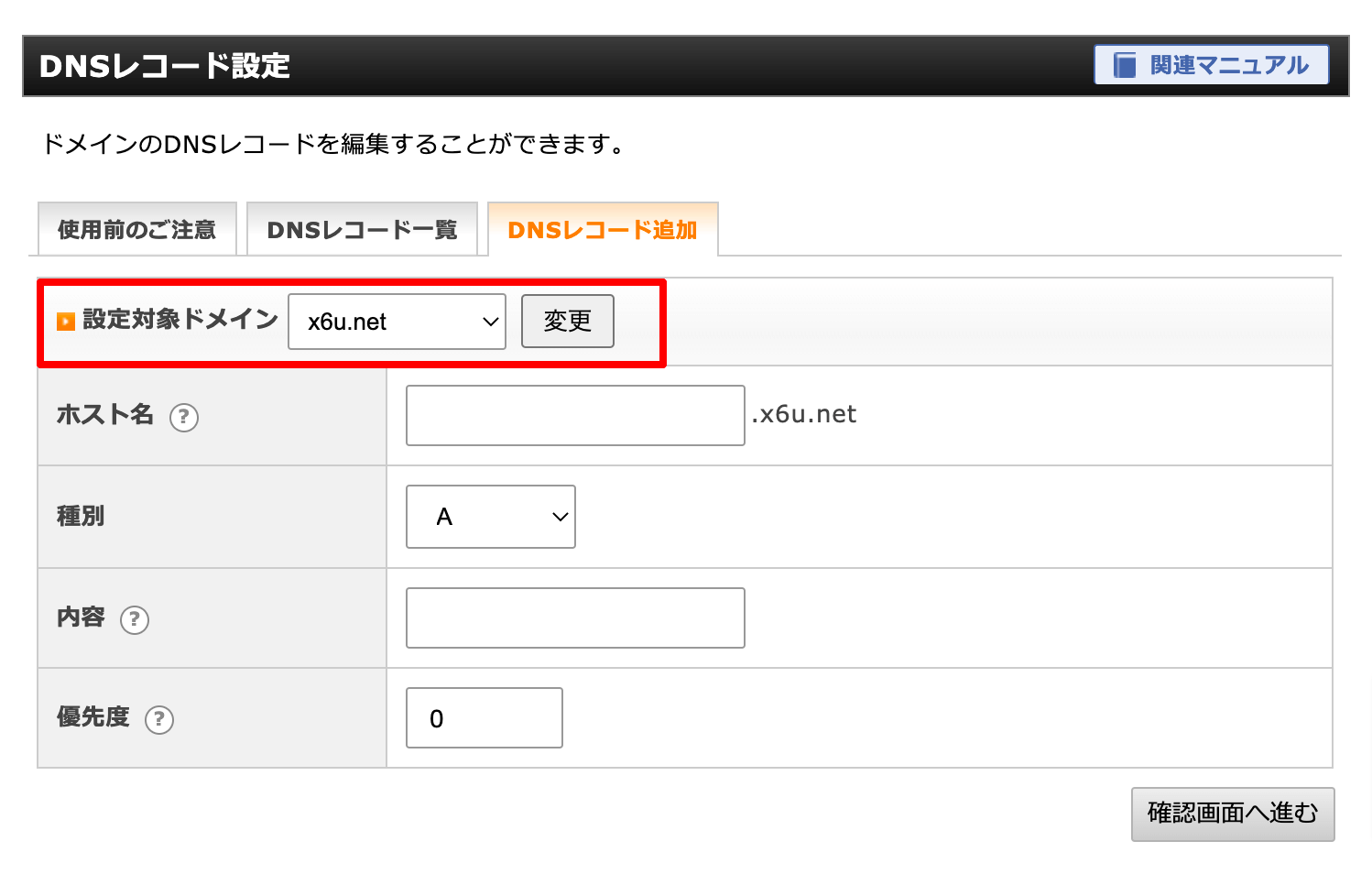
| ホスト名 | 通常は空白で問題ありません。 |
| 種別 | TXT |
| 内容 | v=spf1 +a:sv****.xserver.jp +a:example.com +mx include:spf.sender.xserver.jp ~all |
| 優先度 | 変更の必要はありません。 |
通常「ホスト名」「優先度」は変更不要です。種別は「TXT」に変更します。
内容について
「sv****.xserver.jp」の部分は、はじめに控えたホスト名に差し替えます。
例)sv12345.xserver.jp
「example.com」の部分は、自社(設定対象)ドメイン名に差し替えます。
例)x6u.net
入力できたら確認画面へ進み、追加します。確認のため「DNSレコード一覧」タブを選択します。
先程の内容が追加されていたら設定完了です。